
Мазмуну:
- Автор John Day [email protected].
- Public 2024-01-30 10:39.
- Акыркы өзгөртүү 2025-01-23 14:51.

Эмнеге мындай кылганым боюнча кичинекей киришүү.
Менин жетекчилеримдин бири - чыныгы уста, ал каалаган нерсесин түзмө -түз ширете алат. Ал иштеп жатканда, ал сүйүктүү радиостанциясын угууну жакшы көрөт. Бул үчүн ал орнотууларын жаңыртканда Муса тарабынан берилген FM кабылдагычы бар эски стерео системаны колдонот. Эми бул көйгөй болгон жок, анткени эски электроника өмүр бою же 900гө созулат, бирок өткөн кышта ал дүкөнүн изоляциялап, үстүнө жаңы сырткы кабыгын кийгизди. жаңы шел болоттон жасалган плиталар болгондуктан FM кабыл алуу начар. Мусанын эски радиосун ыргыткым келбегендиктен, мен үйүлгөн эски электрониканы сүрттүм. ага арзан бир станция интернет радио алгычын куруу үчүн.
мен эмне таптым;
Raspberry Pi 1 (бирок сиз каалаган пи колдонсоңуз болот.) TP-LINK TL-WN725N USB wifi адаптери (анткени пи анын бортунда жок) SD карта (8гб эмне үчүн көбүрөөк колдонуш керек:)) аудио кабелдик телефон заряддагыч (Эгер сиз жаңы радиону же USB порту бар компьютердин динамиктерин колдонууну пландап жатсаңыз, анда анын Pi'син кубаттай аласыз)
Мен муну эмне кылдым;
Ал бир эле радиостанцияны ойнойт. Башка эч нерсе, кем эмес.
Бул менин биринчи көрсөтмөм, эгерде жакшыртуучу жерлер болсо, мага кабарлаңыз. Ошондой эле англис тили менин биринчи тилим эмес, андыктан сураныч, мен аны оңдоп кетишим үчүн, кайда ката кеткенимди айткыла! көңүл ачуу!
Жабдуулар
Raspberry Pi 1 (бирок сиз каалаган пиди колдонсоңуз болот.) TP-LINK TL-WN725N USB wifi адаптери (анткени пи анын бортунда жок) SD карта (8гб эмне үчүн көбүрөөк колдонуу керек:)) аудио кабели эски телефон заряддагыч (эгер сиз жаңы радиону же USB порту бар компьютер динамиктеринин топтомун колдонууну пландап жатсаңыз, анда анын Пи -ни кубаттай аласыз)
жөндөө учурунда гана:
UTP кабелиHDMI кабелдик телевидение клавиатурасы
1 -кадам: Пи даярдоо
Ошентип, сизди пи алуу үчүн, бизде ОС болушу керек. Мага Raspberry Pi OS lite жагат, анткени ал кичинекей жана өзгөчө эч нерсе кылбайт. ошондуктан мен сүрөттү бул жерден жүктөп алам, эгер сиз орнотуп жатканда графикалык интерфейсти жактырсаңыз, башка бөлүштүрүүлөрдүн бирин колдонсоңуз болот. бирок мен бул нерселердин үстүндө башым жок иштегенди жакшы көрөм, ошондуктан убара болгон жокмун.
Сиз жүктөгөн сүрөттү SD картага күйгүзүүдөн мурун, аны кылдат тазалашыңыз керек, андыктан өзүңүзгө SD картаны форматтоочу алыңыз жана ошол кичинекей эски картаны сиз алып жүргөн бардык эски каталардан тазалаңыз.
Эми сүрөттү картага жазыңыз. Мен бул үчүн Etcher колдоном. Бул адатта сонун иштейт. Бирок, алмадагы башчылар (ооба, мен Mac колдоном) бардык программалар компьютериңиздин бир бөлүгүнө кире албайт деп чечишти. Эгерде сизде дагы ушундай көйгөй болсо (этчерлер башталат> сиз SDcard картаңызды көрөсүз> сүрөтүңүздү жүктөйсүз> сиз баштайсыз ….. ката) терминалды ушул буйрукту колдонуу менен этчерден баштаңыз.;
sudo /Applications/balenaEtcher.app/Contents/MacOS/balenaEtcher
бул жакшы эле иштейт.
Сиздин сүрөт SD картага жазылгандан кийин, эсиңиз эч качан өчпөйт, аны коопсуз түрдө алып салыңыз. жана аны PIге коюңуз.
Бул күчүктү жүктөөгө даяр болуңуз.
2 -кадам: Биринчи жүктөө
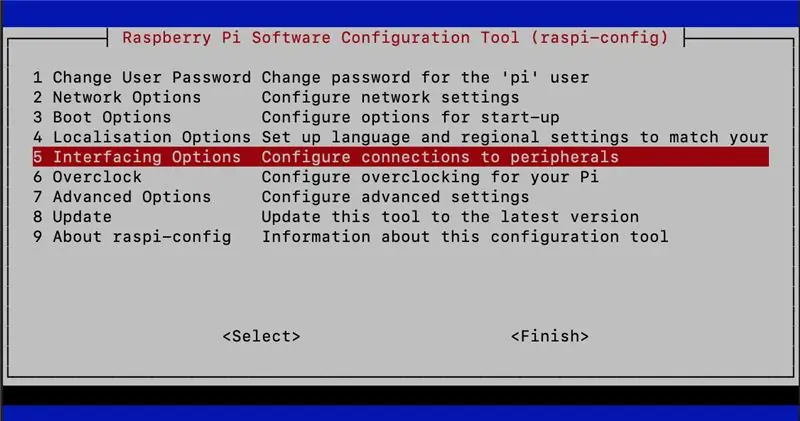
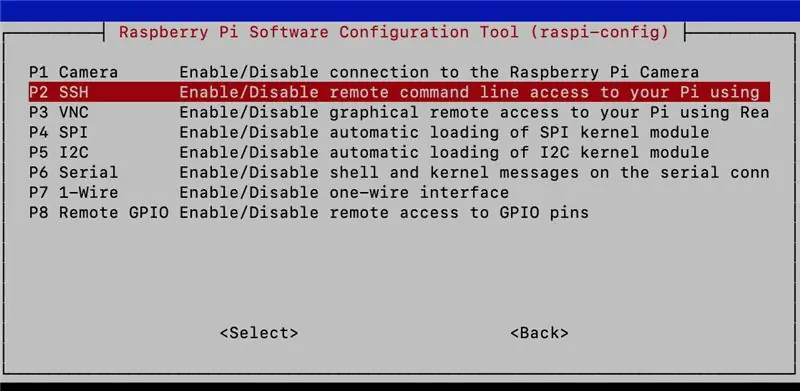
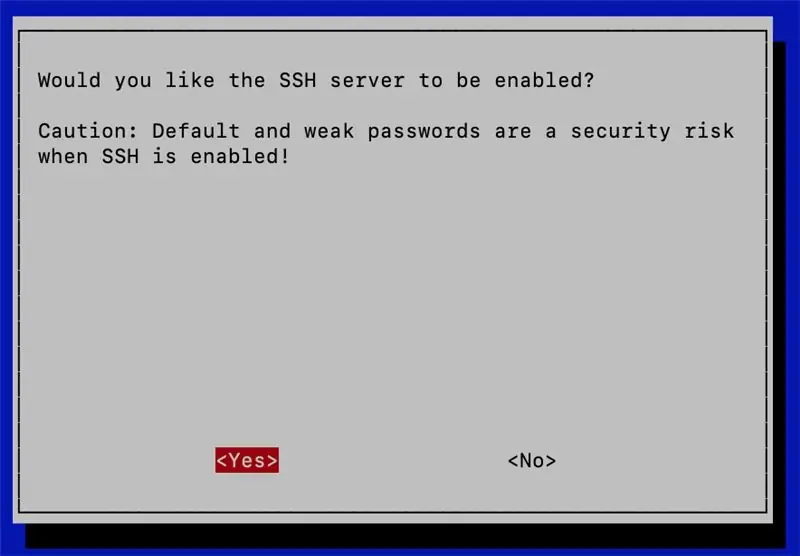
Ошентип, пинин биринчи жүктөлүшү - бул аны жаңыртуу жана долбоордун калган бөлүгүндө жашообузду жеңилдетүү. Мен аткара турган кадамдардын кээ бирлери менин пи ички wifi антеннасынын жоктугуна байланыштуу. эгер сиздики болсо, анда сиз тезирээк даяр болосуз.
Сапардын бул бөлүгү үчүн бизге машина даяр болгондон кийин колдонбой турган бардык кошумча нерселер керек. Ошентип, бул пи бар нерсенин бардыгын сайыңыз. (клавиатура үчүн мен Logitech k400+ колдонгонду жакшы көрөм, бул үчүн мага акча төлөнбөйт (бирок мен муну кабыл алам;)) Мен бул нерсени жакшы көрөм.
азыр бизде ПИ кандайдыр бир сыналгыга же мониторго туташтырылган, USB wifi нерсеси ордуна коюлган, utp кабели тармакка туташкан жана клавиатура тиркелген. күчүккө күч берүү убактысы.
ал жүктөлгөндөн кийин сиз киришиңиз керек болот. Сиздин колдонуучу атыңыз пи жана сырсөзүңүз малина
Эми биз pi түрлөрүн жаңыртууну каалайбыз apt-get update and enter.
Кийинки кадам - жашообузду жеңилдетүү. биз SSH күйгүзүп жатабыз.
түрү: sudo raspi-confighit кирет
меню жүктөлөт, анда сиз pi.navigate'иңизди 5 -параметрге конфигурациялай аласыз, кийинки менюда P2 (ssh орнотуулары) опциясын тандап, иштетүүгө ооба деп жооп бериңиз. Эгерде сизди ssh аркылуу пиңизге кирип жаткан адамдар тынчсыздандырса, анда колдонуучу атыңыз менен сырсөзүңүздү өзгөртүүгө убакыт келди.
Ошентип, бул иш бүткөндөн кийин, биз өзүбүздүн пшибизге кире алабыз жана бир машинаны колдонуп, инструктивдүү маалыматты окуйбуз, биз билбеген же түшүнбөгөн нерселерден гуглду бүтүрүп, биздин пинин калган бөлүгүн конфигурациялай алабыз. Мен MacBookто экенимди айткандай, мен SSH үчүн Терминалды колдоном, бирок сиз каалаган кардарды колдоно аласыз (көпчүлүк Windows колдонуучулары үчүн), SSHди Терминал түрүндө колдонуу үчүн;
ssh @ жана Enter баскычын басыңыз
Эгерде кандайдыр бир себептерден улам сиздин пиңиздин IP дареги сиз үчүн табышмактуу болсо, анда пи менен терилген клавиатураны колдонуңуз
ifconfig
enter баскычын басыңыз жана eth0 артындагы тексттин негизги бөлүгүндө сиз ip дарегиңизди таба аласыз.
мындан ары биз sshти колдонууну же түз пи боюнча иштөөнү тандап алабыз.
Келгиле, wifi иштейли:)
3 -кадам: WIFI
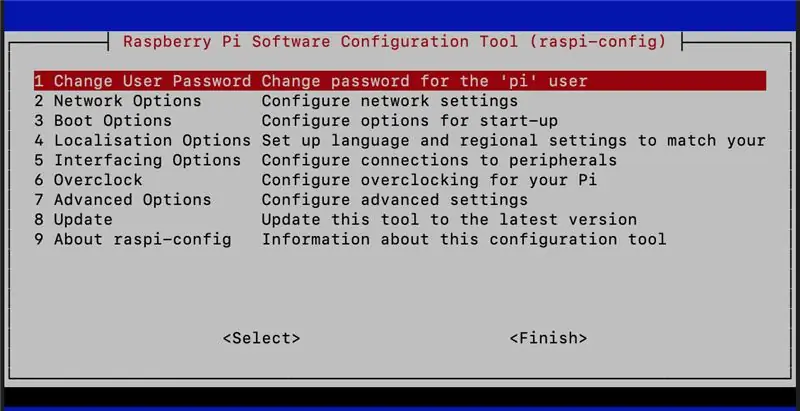
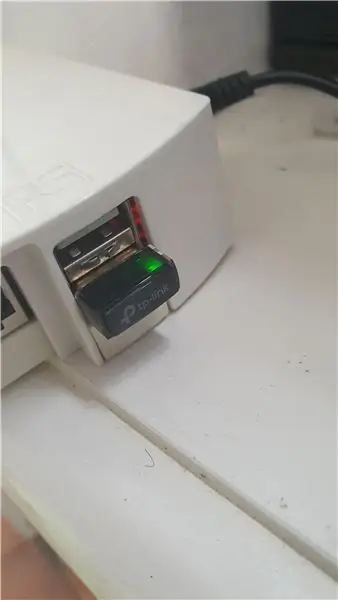
Ошентип, эгерде сиз менден башка USB wifi адаптерин колдонгон болсоңуз, анда бактылуу болушуңуз мүмкүн. билип алалы.
түрү;
sudo raspi-config
жана enter.in менюсунан 2 -вариантка өтүңүз жана N2 вариантына караганда SSIDди жана паролду киргизиңиз
адегенде биз иштетип жаткан ОСтин кайсы версиясын билгибиз келет, ошондуктан биз теребиз;
аты -а
жана кирүүнү басыңыз. натыйжа мындай текст сабы болушу керек: Linux yourPiName 4.19.118+ #1311 Mon Apr 27 14:16:15 BST 2020 armv6l GNU/Linux
Эми биз Wifi адаптерибизде кандай чипсет бар экенин билгибиз келет, ошондуктан биз теребиз;
lsusb
жана Enter баскычын басыңыз, анда туташкан бардык түзмөктөрдү сүрөттөгөн бир нече саптар бар. бир линия биздин көңүлүбүздү талап кылат жана ал окшош: Bus 001 Device 004: ID 0bda: 8179 Realtek Semiconductor Corp. RTL8188EUS 802.11n Wireless Network Adapter
кара тамгалар менен тексттин эки бөлүгүнө көңүл бургула. бул биз кийин маалымат. Эми бул сайтка өтүңүз, бул mrEngman сайты жана ал көпчүлүк wifi адаптерлеринин айдоочуларын кабыл алат. адегенде чипсетиниздин атында жайгашкан папканы карап чыгыңыз, менин учурда 8188EU. Кийинки пи OS версиясы бар файлды издеңиз. менин учурда 4.19.118-1311 файлды URLге көчүрүү. жана ssh сессияңызга барып, териңиз;
sudo wget жана Enter баскычын басыңыз. жүктөөнү баштоо керек. бул аяктагандан кийин биз пакетти ачышыбыз керек. түрү:
tar -xvzf
менин учурда бул tar -xvzf 8188eu-4.19.118-v8-1311.tar.gz менен жыйынтыкталат
таңгактоо бүткөндөн кийин 3 файл болот. азыр аларды орнотушуңуз керек. түрү: sudo./install.shand жана Enter баскычын басыңыз. азыр драйверлер орнотулат. драйверди орнотуу аяктагандан кийин, сиз бул кадамдын үстүндө жазылган wifi грамоталарын киргизе алышыңыз керек. аяктагандан кийин, piңизди өчүрүп күйгүзүңүз (sudo азыр өчүрүп күйгүзүңүз), сиз менен UTP ажыратылган жана сиз туташып турганыңызды көрсөтөсүз. кайра жүктөөдөн кийин пи азыр WiFi аркылуу туташып, жаңы IPге ээ болушу керек. бул IPди PIге кайра киргизүү үчүн колдонуңуз, ошондо биз аны радио кыла алабыз!
4 -кадам: Мен үчүн ойногула
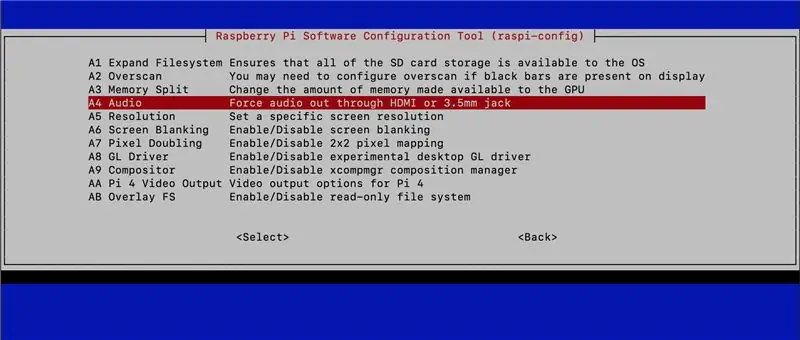
Ошентип, биз музыканы ойнотуу үчүн MPDди MPC (музыкалык ойноткуч дэмон) менен колдонобуз деп ойлоп жатабыз, эми алгач биз аларды орнотушубуз керек, ошондуктан биз теребиз:
sudo apt-get mpc mpd орнотуу
жана кирүүнү басыңыз. mpd орнотулат. азыр биз станцияны кошобуз
mpc менин ишиме кошулсун, бул төмөнкүдөй натыйжаларга алып келет:
mpc кошуу
жана кирүүнү басыңыз. бул дарек азыр ойнотмо тизмеге кошулат.
анын иштээрин текшерүү үчүн:
mpc ойноо
жана кирүүнү басыңыз. сиздин агым ойной башташы керек. эгер сиздин HDMIге туташкан телевизор бар болсо, анда музыка сыналгыда ойнотулат, эгерде ар кандай спикерлер 3, 5 дюймдук туташтыргычта үн чыгат, эгер сиз эч нерсе укпасаңыз "mpc тогун" колдонуңуз бир нерсе ойноп жаткандыгын жана чыгаруу көлөмү кандай экенин көрүү үчүн.
mpc биздин радиостанцияны унутпашы үчүн, биз муну ойнотмо тизмеге сактайбыз
mpc сактоо жана ойнотмо тизмеңизге кирүүнү басуу азыр сакталды.
Музыканын каалаган чыгарылыштан ойноп жатканына ынануу үчүн (менин учурда 3, 5 джек), биз муну негизги параметр катары койдук.type: sudo raspi-confighit enter 7 жетилген тандоолорго өтүңүз, A4 ге өтүңүз жана аудиону мажбурлоңуз тандоо чыгаруу.
азыр аны стартапта ойнотууга убакыт келди!
5 -кадам: Ойгон жана ойно

пи тапшырмаларын аткарыш үчүн/ башталгандан кийин бул файлды түзөтүшүбүз керек rc.local деп аталат. Бул файлды түзөтүү үчүн биз нанону колдонобуз, сиздин пиңиздин текст редактору. түрү:
sudo nano /etc/rc.local
жана кирүүнү басыңыз. төмөнкү мазмундагы файл ачылат;
==================================
#!/bin/sh -e ## rc.local ## Бул скрипт ар бир көп колдонуучунун деңгээлинин аягында аткарылат.# Скрипттин ийгиликке же ката боюнча башка# мааниге "0" чыгарын текшериңиз. ## In бул сценарийди иштетүү же өчүрүү үчүн жөн гана# бит аткарууну өзгөртүңүз. ## Демейки боюнча бул скрипт эч нерсе кылбайт.# IP дарегин басып чыгарыңыз_IP = $ (хосттун аталышы -I) || trueif ["$ _IP"]; анда printf "Менин IP дарегим %s / n" "$ _IP" fiexit 0
==================================
# дан кийинки бардык текст эч нерсе кылбайт, негизинен бул файл IP дареги бар болсо гана угулат жана бул болгондо аны басып чыгарат жана чыгат. (чыгуу 0)
азыр биз ал кетээрден мурун коддун линиясын кошкубуз келет. ушинтип биз аны биздин радиостанцияны иштете алабыз. Ошентип, чыгуу командасын кошуу алдында. mpc ойнотуу &
сиздин файл ушундай болушу керек:
==================================
#!/bin/sh -e ## rc.local ## Бул скрипт ар бир көп колдонуучунун деңгээлинин аягында аткарылат.# Скрипттин ийгиликке же ката боюнча башка# мааниге "0" чыгарын текшериңиз. ## Бул сценарийди иштетүү же өчүрүү үчүн жөн гана# битти аткарууну өзгөртүңүз. ## Демейки боюнча бул скрипт эч нерсе кылбайт.# IP дарегин басып чыгарыңыз_IP = $ (хосттун аталышы -I) || trueif ["$ _IP"]; анда printf "Менин IP дарегим %s / n" "$ _IP" fi#play MPCsudo mpc play & exit 0
========================
ctrl+x жана pres y басуу менен файлдан чыгыңыз, аны сактоо үчүн.
Жок, эгер сиз пи "sudo reboot now" деп буйрук берсеңиз, пиңиз кайра жүктөлүп, бүткөндөн кийин музыка ойноп башташы керек. JAY!
6 -кадам: Кошумча кадамдар
макул, сиз бүттүңүз, сизде бирдиктүү радио бар. Бирок келечекте нерсени сактап калуу үчүн бул кошумча кадамдарды аткарсаңыз болот.
Статикалык IP коюу;
Бул үчүн биз dhcpcld.conf түзөтөбүз. түрү:
sudo nano /etc/dhcpcd.conf
жана "enter" баскычын басыңыз, файл нанодо ачылып, анын алдына # коюу менен өткөрүлөт. файлды окуп, анда жазылган линияларды табыңыз;
#мисал статикалык IP конфигурациясы.
Бул линиядан кийинки саптарда сиз ip-дарек роутеринин дарегин жана DNS орнотууларын орното аласыз. активдештирүүнү каалаган саптын алдындагы # санын алып салыңыз жана керектүү маалыматты толтуруңуз. Эгерде сиз nano (ctrl+x) жабуу жана ifconfig чуркоо үчүн кайсы даректерди колдонууну так билбесеңиз, анда сиз кайсы интерфейсти колдонуп жатканыңызды көрө аласыз (wlan0 же eth0) жана учурдагы lan ip, роутер ip жана DNS. Сиздин lan ip үчүн DHCP роутерлериңизге кирбеген даректи тандашыңыз керек. муну роутердин жөндөөлөрүнөн таба аласыз. эгер сизге бул кыйын болуп жатса, анда arp командасын иштетип, кайсы даректер берилгенин көрүңүз жана ылдый жагын алыңыз. мисалы, көбүнчө сиздин arp столуңуз роутериңизди xxx.xxx.xxx.1 жана башка түзмөктөрдү xxx.xxx.xxx.50 ден xxx.xxx.xxx.150 ге чейин көрсөтөт, эгер сиз пиңизге IP дарегин берсеңиз xxx.xxx.
Эми бул маалымат чыгууну аяктады жана файлды (ctrl+x) сактап, пиңизди өчүрүп күйгүзүңүз. Сиз азыр ssh @xxx.xxx.xxx.25ти колдонуу менен ага ssh бере аласыз, албетте, сиздин орнотууңузга мүнөздүү болгон башка х номерлери.
Телефонуңузду колдонуңуз;
Эми сиз өзүңүздүн пиңизди ошол эле даректен таба аласыз, мунун жардамы менен mpdди көзөмөлдөө үчүн телефонуңузду колдонсоңуз болот. Appstoreдун көпчүлүк бөлүгүндө MPD пульт деген программаны же ушуга окшош нерсени таба аласыз. даамыңыздын бирин алыңыз. телефонуңузга орнотуңуз жана сервердин жөндөөлөрүндө PI үчүн жөн эле койгон IPга туташыңыз. Эми сиз агымдарды кошо аласыз, телефонуңуз менен пиңиз бир тармакта болгондо, баардыгын телефонуңуздан өткөрүп, тындыра аласыз.
Сизге жөнөкөй радио жагат деп ишенем.
Сунушталууда:
Бир аналог пинди колдонуу менен бир нече аналогдук баалуулуктарды кантип окуу керек: 6 кадам (сүрөттөр менен)

Бир аналог пинди колдонуу менен бир нече аналогдук баалуулуктарды кантип окуу керек: Бул үйрөткүчтө мен сизге бир эле аналогдук кирүүчү пинди колдонуу менен бир нече аналогдук баалуулуктарды кантип окууну көрсөтөм
Nike LED Swoosh! Бул бөлмө үчүн сонун декор. Бул ар бир адам кайталай турган бир долбоор.: 5 кадам

Nike LED Swoosh! Бул бөлмө үчүн сонун декор. Бул ар бир адам кайталай ала турган бир долбоор. .: Куралдар-тасма өлчөгүч-отвертка 2х жыгач 20-20-3000 2х фанера 500-1000мм-винт (45мм) 150х-бурама (35мм) 30х-скр
Бир нече баскычтарды Arduinoдогу бир пинге туташтыруу: 4 кадам

Бир нече баскычтарды Arduino'догу бир пинге туташтыруу: Саламатсыздарбы, Arduino долбоорлоруңузда жаркыраган светодиоддору ашып кеткенде, сиз өзүңүзгө кошумча казыктарга муктаж болуп калышыңыз мүмкүн. Мен сизге бир кнопканы көрсөтөм, анда сиз бир эле баскычка ээ боло аласыз, бардыгы бир эле аналогдук пинге туташкан
Fusion 360 бир нече денени бир STL файлы катары экспорттоо: 5 кадам

Fusion 360 бир нече денени бир STL файлы катары экспорттоо: Мен биринчи жолу Fusion 360 колдоно баштаганымда, менин эң жакшы көргөн өзгөчөлүктөрүмдүн бири 3D моделинен 3D басып чыгарууга өтүү болгон. Башка эч кандай программалык камсыздоо жумшак иштөө процессин камсыз кылган эмес. Эгерде сиздин модельде бир гана дене бар болсо, муну жасоо абдан жөнөкөй. Бирок
Бир жолу колдонулуучу камераны кайра колдонуп, планетаны сактаңыз! жана бир нече Quid сактоо: 4 кадам

Бир жолу колдонулуучу камераны кайра колдонуп, планетаны сактаңыз! and Save a Few Quid: Жакында мен жергиликтүү фото дүкөнүмө (jessops) түшүп, бир нече жолу колдонулган бир жолу колдонулуучу камераларды алдым, анткени алар шок адамдар үчүн абдан кызыктуу экенин билесиз. Жөн эле сураңыз, алар беришет. Мен дагы ойлодум, ээ, бул компаниялар камераларды кайра алышат, коет
